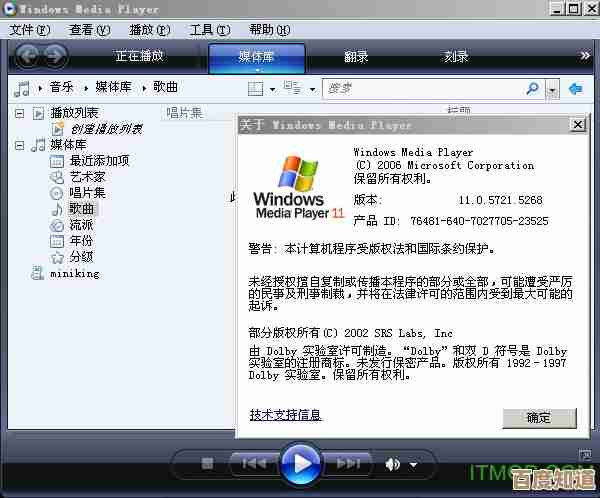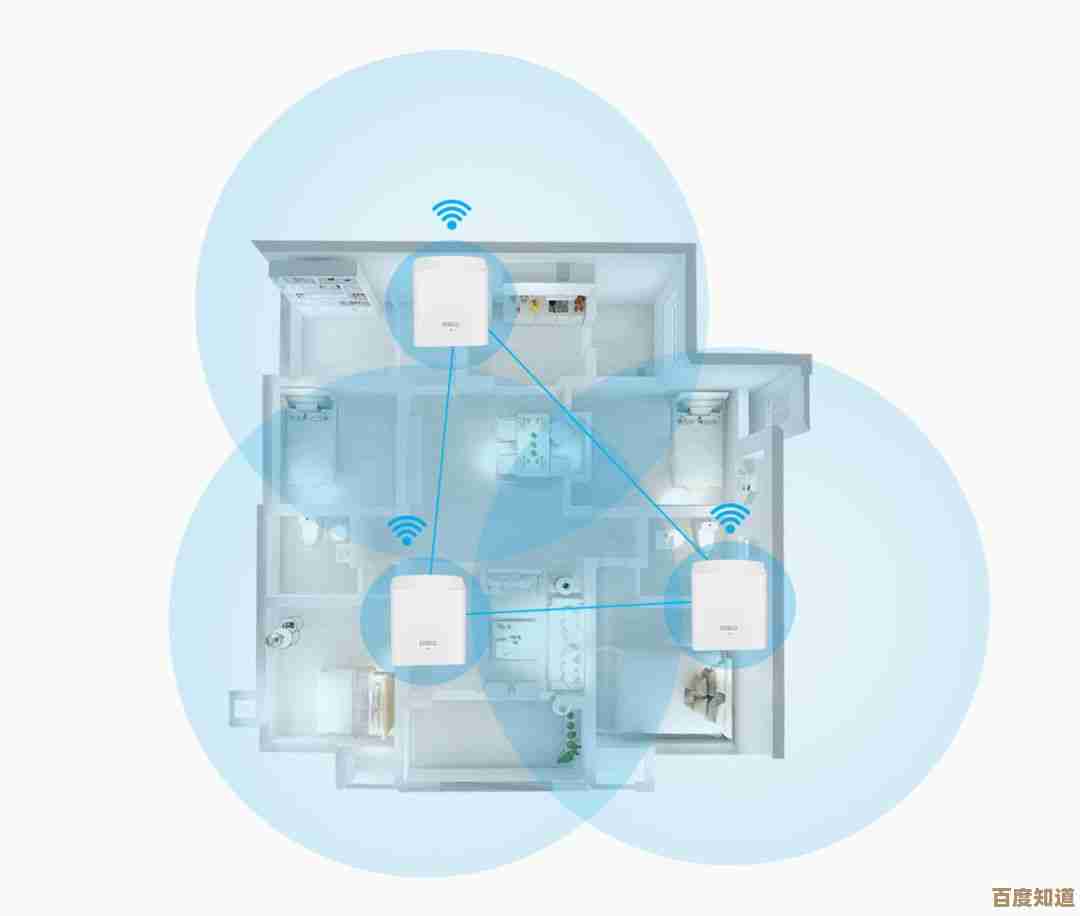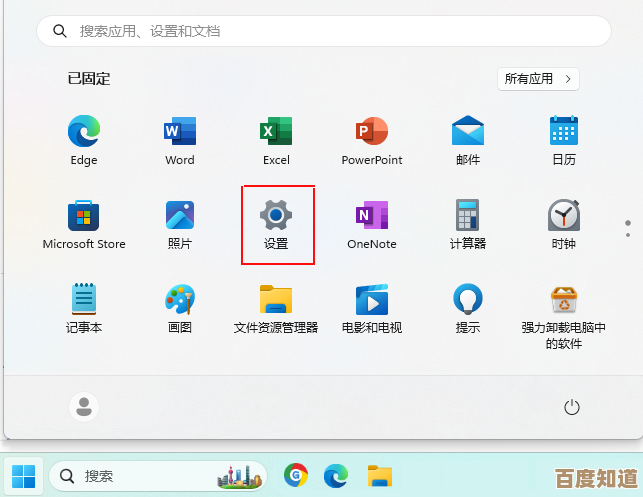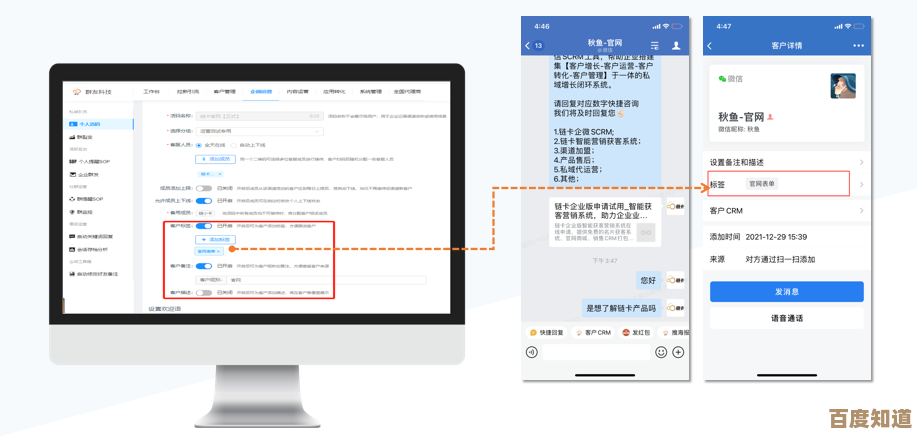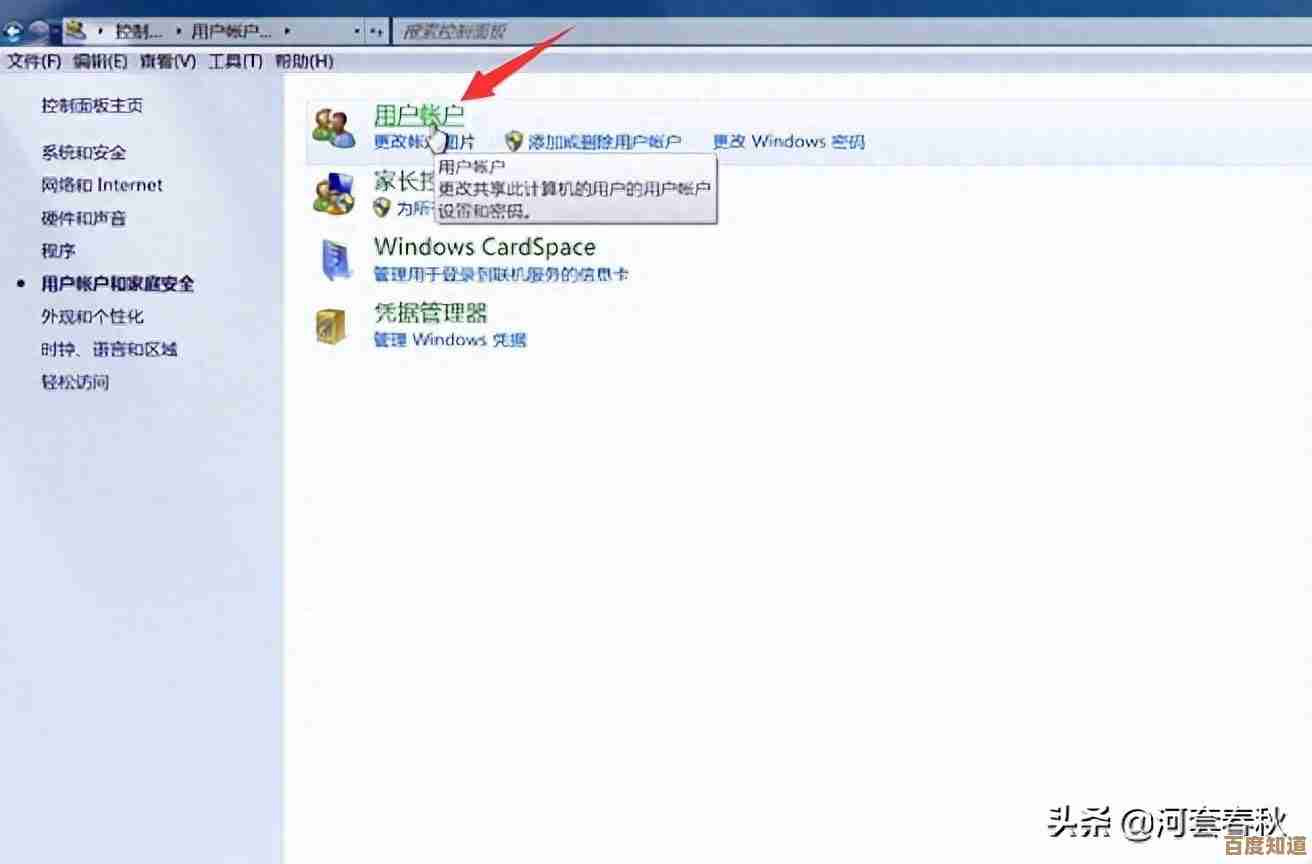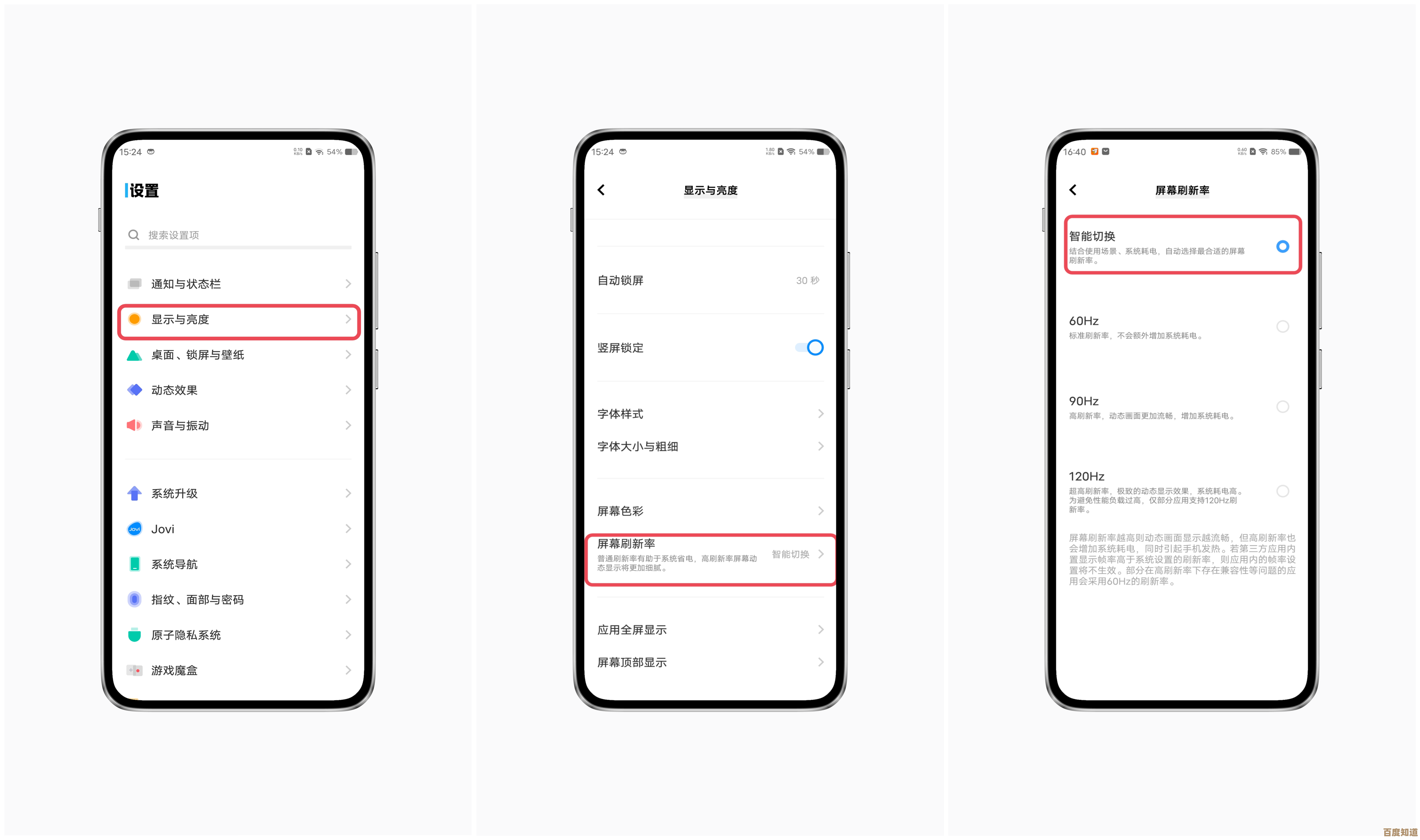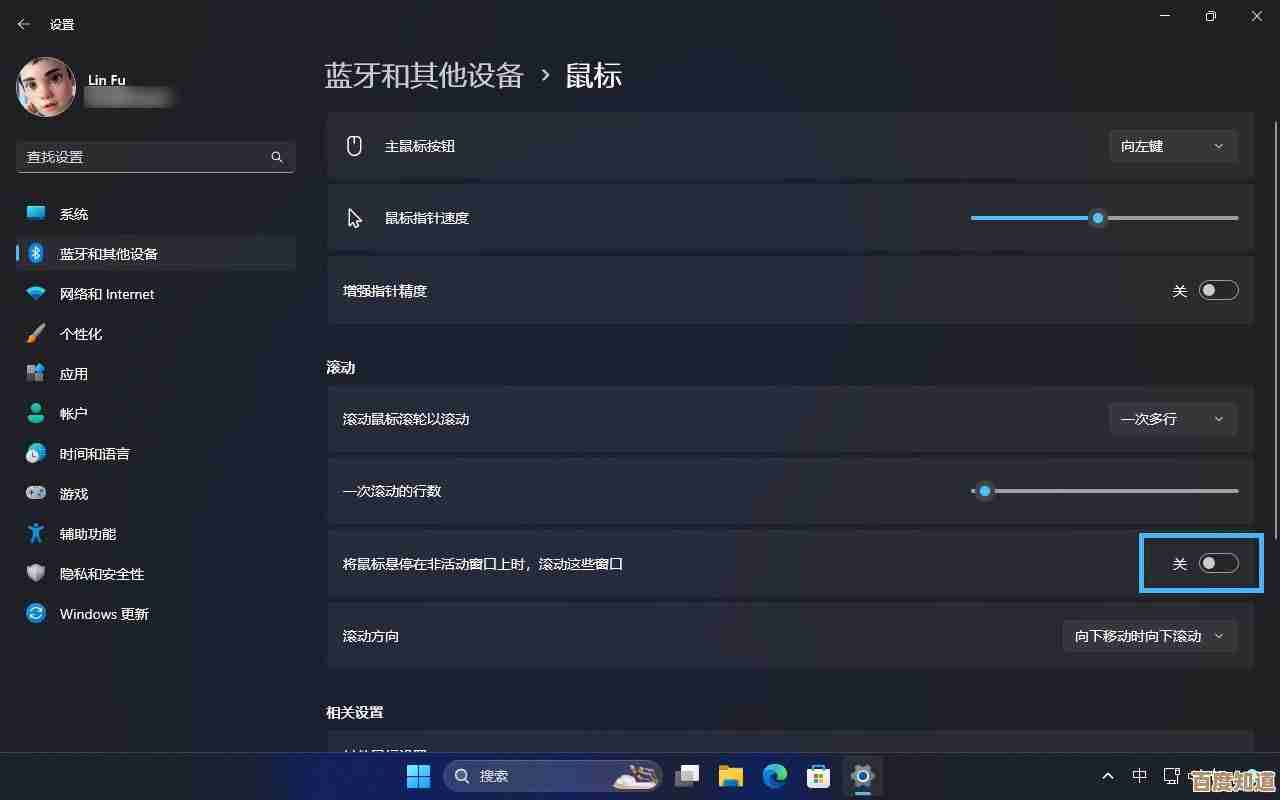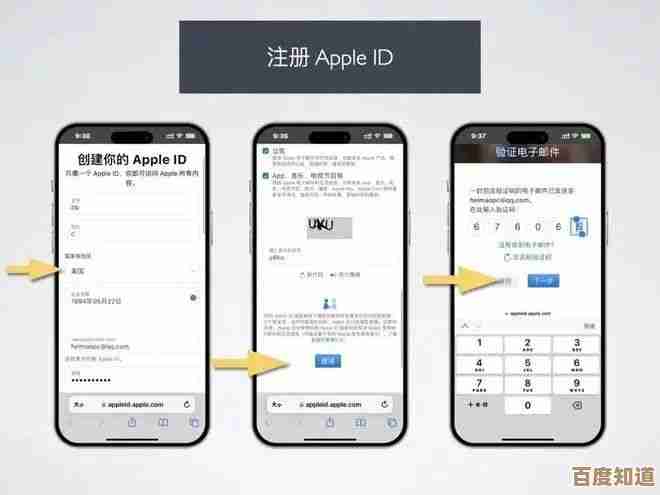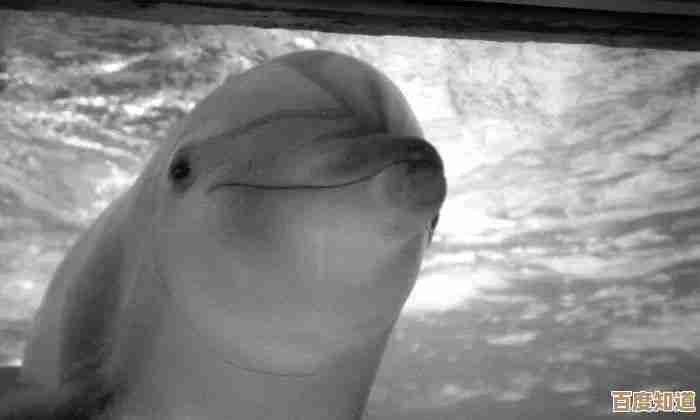Windows 11系统镜像制作方法详细教程
- 游戏动态
- 2025-10-23 06:45:00
- 1
哎 说到给Windows 11做系统镜像这事儿 我可得跟你好好唠唠,其实最开始我也觉得特神秘 感觉这玩意儿得是那种戴着厚眼镜的IT大神才会搞的东西…但后来自己折腾了几次 发现还真没那么邪乎 就是步骤琐碎了点 像拼乐高似的 一步错了可能就得推倒重来。
首先你得搞清楚为啥要自己做镜像对吧,我当初是因为电脑老中毒 重装系统装到想吐 每次装完还得花半天装软件调设置 太折磨人了,后来一想 要是能把装好的干净系统直接“复印”下来 下次直接还原多省事,不过现在做镜像的理由可就多了 有人是为了批量给公司电脑部署 有人是想做个怀旧版系统留纪念 还有像我这样的懒人纯粹想省时间。
准备工作这块儿 你得有个足够大的U盘 起码16G吧 现在系统体积越来越膨胀 8G的已经有点悬了,我上次找了个8G的老U盘 结果做到一半提示空间不足 差点没把我气死,另外还得准备台能正常上网的电脑 毕竟得从官网下东西,对了 最好再备个移动硬盘 万一中间出啥问题还能备份重要文件——这都是血泪教训啊 有次我手滑把工作盘给格了 哭都来不及。
微软官网那个Media Creation Tool其实挺傻瓜式的 但有时候会抽风,记得有回下载到90%突然报错 提示“网络连接问题” 可我明明连着千兆光纤啊!后来发现是微软服务器那边不稳定 隔了半小时重试就好了,下好的ISO文件你别急着关页面 最好校验下SHA256值 虽然多数时候没必要 但万一文件损坏了 后面所有步骤都白搭。
说到制作启动U盘 我用过至少三种软件:Rufus、Ventoy还有微软自带的工具,Ventoy最神奇 能把U盘变成多系统启动盘 随便扔ISO文件进去就能引导 特别适合我这种爱折腾的人,不过第一次配置时我被那个“安全启动”选项搞懵了 查了半天论坛才搞明白 原来新电脑得在BIOS里关掉安全启动才能用,Rufus倒是更直白些 但界面有点老旧 每次打开都感觉穿越回了XP时代。
封装系统这块水最深,你得先装个绝对干净的Windows 11 连微软账户都别登 就用本地账户,装完所有驱动和必备软件后 得用Sysprep做 generalize处理 这个步骤特别矫情 必须在管理员模式的命令提示符里敲代码,我第一次弄的时候 傻乎乎在普通窗口里输命令 结果报错提示权限不足 愣是研究了半天才发现得右键选“以管理员身份运行”。
备份阶段我推荐用Dism++这个小工具 比系统自带的映像备份灵活多了,它能像剥洋葱似的逐层设置备份选项 还能顺手清理系统垃圾,不过要注意 备份前最好把浏览器缓存之类的临时文件清一清 不然镜像文件会虚胖,我上次备份的镜像居然有25G 后来发现是忘了清Adobe的缓存 简直血亏。
最刺激的是最后测试环节,你得用做好的启动U盘引导电脑 进入PE环境还原镜像,第一次看到自己封装的系统界面跳出来时 我激动得差点把咖啡打翻——结果乐极生悲 发现网卡驱动没打上 只能灰溜溜重新封装一遍,所以现在每次做完 我都会特意检查设备管理器里有没有黄色叹号 跟查户口似的逐个驱动核对。
其实中间还有很多邪门状况:比如有次用的U盘主控太老 导致还原速度只有10MB/s 还原个系统花了俩小时;还有回PE环境里键盘失灵 后来发现是USB3.0驱动不兼容 换到2.0接口就好了,这些坑现在说起来好笑 但当时真急得满脑门汗。
对了 如果你要给不同配置的电脑用同一个镜像 记得在Sysprep里勾选“通用”选项 这样系统部署时会自动检测新硬件,不过有些特殊设备可能还得单独装驱动 比如我那个破显卡 每次还原完都得手动更新驱动才能开启HDR功能。
现在回头看 这套流程我至少迭代了七八个版本,最早的镜像连Office都没装 后来慢慢加上了常用软件 甚至还做了个自动化脚本 还原完自动激活系统装运行库,最近又在研究怎么集成最新补丁 免得每次还原完要打几十个更新,说实话 这种自己打磨工具的过程特别上瘾 就像雕琢一件工艺品似的。
虽然网上有一键重装系统的工具 但自己做的镜像毕竟知根知底 没有乱七八糟的捆绑软件,而且关键时刻真能救急 上个月我电脑固态硬盘暴毙 换新硬盘后半小时就还原好了系统 要是从头安装 光下游戏就得一整天,所以啊 花半天时间学会这个技能 绝对值得。

本文由才同于2025-10-23发表在笙亿网络策划,如有疑问,请联系我们。
本文链接:http://waw.haoid.cn/yxdt/38963.html